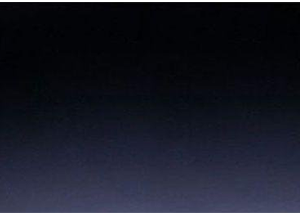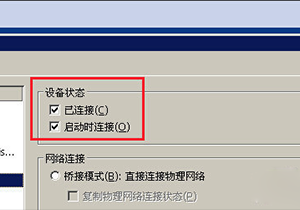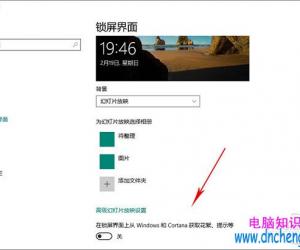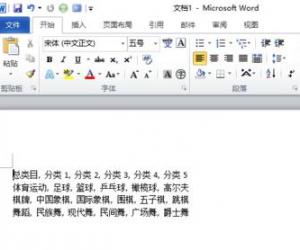钉钉群文件保密模式在哪?钉钉群文件保密模式设置方法
发布时间:2020-08-24 15:43:02作者:知识屋
钉钉群文件是可以进行保密模式设置的,刚我们开启保密模式之后,文件是不可以被下载的。想要开启或者是关闭群文件保密模式的,看看下文。

钉钉群文件保密模式设置方法
想要开启钉钉群文件的保密模式,首先需要打开钉钉群。
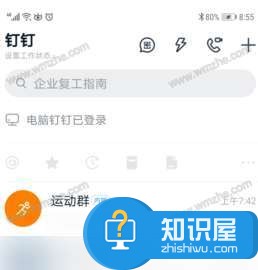
进入到钉钉群的聊天界面后接着点击页面右上角的【...】图标,如图所示。

接着再点击新页面中的【文件】功能,如图所示。
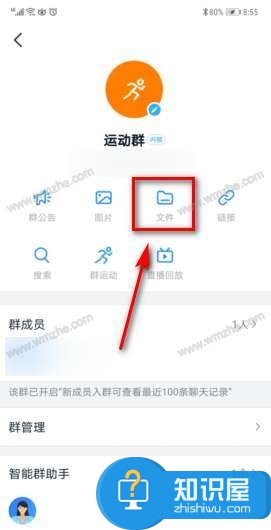
之后再点击【文件】页面中的【群文件设置】功能。
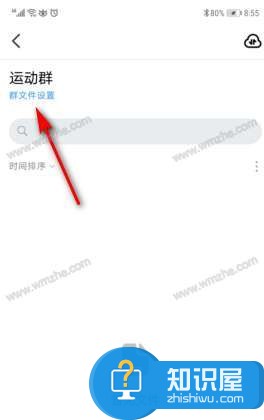
进入到【群文件设置】页面后找到【保密模式】功能,找到后点击开启该功能。
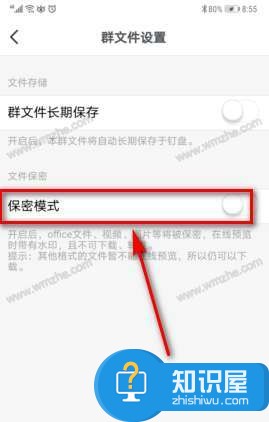
成功开启【保密模式】功能后,这样钉钉群里的文件只能在线预览,并且不能下载。
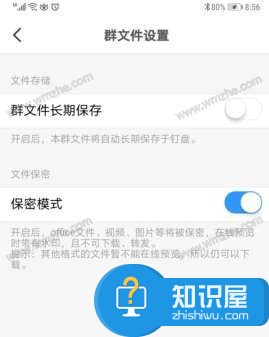
以上就是“钉钉群文件保密模式在哪?钉钉群文件保密模式设置方法”的详细介绍了,希望以上内容能帮助到朋友们。想要了解更多请持续关注完美教程网。
(免责声明:文章内容如涉及作品内容、版权和其它问题,请及时与我们联系,我们将在第一时间删除内容,文章内容仅供参考)
知识阅读
软件推荐
更多 >-
1
 一寸照片的尺寸是多少像素?一寸照片规格排版教程
一寸照片的尺寸是多少像素?一寸照片规格排版教程2016-05-30
-
2
新浪秒拍视频怎么下载?秒拍视频下载的方法教程
-
3
监控怎么安装?网络监控摄像头安装图文教程
-
4
电脑待机时间怎么设置 电脑没多久就进入待机状态
-
5
农行网银K宝密码忘了怎么办?农行网银K宝密码忘了的解决方法
-
6
手机淘宝怎么修改评价 手机淘宝修改评价方法
-
7
支付宝钱包、微信和手机QQ红包怎么用?为手机充话费、淘宝购物、买电影票
-
8
不认识的字怎么查,教你怎样查不认识的字
-
9
如何用QQ音乐下载歌到内存卡里面
-
10
2015年度哪款浏览器好用? 2015年上半年浏览器评测排行榜!